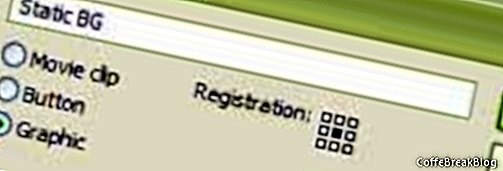Jedním ze způsobů, jak omezit velikost souboru vašeho filmu na webu Flash na minimum, je převést hlavní a opakující se prvky vašeho webu na symboly Flash. Symboly Flash jsou opakovaně použitelné prvky uložené v knihovně Flash. Při každém použití (nebo opětovném použití) symbolu vytvoří Flash
Instance původního prvku. Instance je efektní způsob, jak říci, že Flash odkazuje na původní prvek uložený v knihovně namísto vytváření jeho kopie. Tímto způsobem se původní prvek uloží pouze jednou namísto vytvoření a uložení další kopie při každém použití ve filmu, což výrazně pomáhá udržet malou velikost souboru.
Jaké jsou tedy tyto prvky, které můžeme převést na symboly? Téměř všechno, co je součástí vašeho webu Flash nebo filmu. Pokud například použijete nástroje kreslení Flash k nakreslení kruhu, který bude použit jako tlačítko odkazu, převedete tento kruh na symbol. Totéž budete dělat s jakoukoli grafikou importovanou do filmu Flash, jako je obrázek na pozadí nabídky vašeho webu, který jsme importovali v posledním tutoriálu. Dalším prvkem, který budete chtít převést na symbol, jsou zvukové soubory, protože zvukové soubory jsou notoricky velké. Pokud používáte stejný zvukový klip pro pět tlačítek v navigační nabídce, můžete si představit, jak velký bude váš webový web Flash, pokud jste uložili pět kopií tohoto velkého zvukového souboru. To je kouzlo Flash Symbols.
Existují tři typy symbolů; grafika, tlačítko a filmový klip. Typ, se kterým budeme nyní pracovat, jsou grafické symboly. Doposud jste importovali obrázek na pozadí a vytvořili jste nějaký text o autorských právech ve fázi vašeho filmu na webu Flash. Převeďte tyto prvky do jednoho symbolu, kterému budeme říkat Static BG (zkratka pro statické pozadí vašeho webu). Otevřete svůj web Flash .fla na webu Flash.
Krok 1. Vyberte prvky. Musíme vybrat obrázek nabídky a text. Chcete-li vybrat obě z nich, podržte klávesu Shift na klávesnici počítače a klikněte na obrázek nabídky a text.
Krok 2. V nabídce Menubar klikněte na Upravit> Převést na symbol.
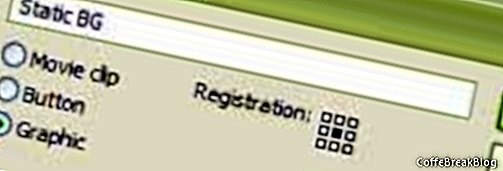
Dialogové okno Převést na symbol

Symbol Symbol
Krok 3. Vyplňte dialogové okno. V dialogovém okně Převést na symbol pojmenujte symbol Static BG a nastavte Chování na Grafické. Když kliknete na OK, všimnete si, že se fáze změnila a kolem obrázku menu a textu je modré ohraničení. Na panelu Knihovna je také nový symbol nazvaný Static BG, který má ikonu Symbol.

Panel knihovny
Krok 4. Uložte svůj film. Tuto novou verzi svého webového filmu Flash budete chtít uložit. Klikněte na Soubor> Uložit.
Pracovní prostor Macromedia Flash MX 2004
Copyright 2018 Adobe Systems Incorporated. Všechna práva vyhrazena. Snímky obrazovky produktů Adobe přetištěné se souhlasem společnosti Adobe Systems Incorporated. Adobe, Photoshop, Photoshop Album, Photoshop Elements, Illustrator, InDesign, GoLive, Acrobat, Cue, Premiere Pro, Premiere Elements, Bridge, After Effects, InCopy, Dreamweaver, Flash, ActionScript, Fireworks, Contribute, Captivate, Flash Catalyst a Flash Paper je / jsou [a] registrovanou ochrannou známkou (značkami) nebo ochrannou známkou (značkami) společnosti Adobe Systems Incorporated ve Spojených státech a / nebo jiných zemích.
Video Návody: Tvorba videa od začátku do konce #01 - ÚVOD (Duben 2024).